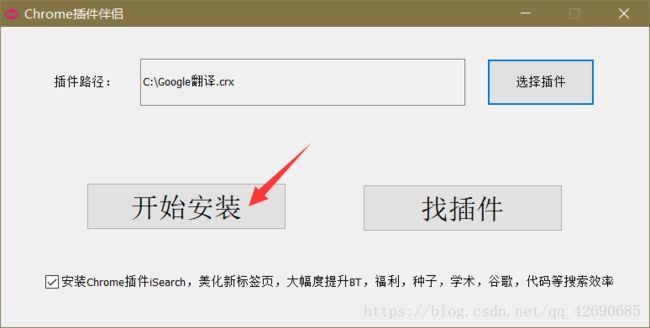如何优雅地解决最新版Chrome,即Chrom 67以后,无法离线安装插件的问题
Chrome可称宇宙最强浏览器,它的市场份额接近70%,如果把使用Blink内核,基于Chromium的,
如,Opera,360,UC,QQ,百度,猎豹等一系列换壳浏览器加上,市场份额估计更高!
纯净地Chrome不宜食用,需要佐料。
正确的做法,是自己安装扩展(小名叫做插件),满足自己的特殊需求。
全地球人都知道,国内无法打开Chrome插件商店。
不过,国内有很多下载站,用户可以自行搜索,下载插件,然后离线安装。
但是,事情出现了变化。
最新版本的Chrome浏览器,主版本号为67,发布日期大概是2018.05.30。
对Chrome的插件安装策略进行了大幅度地调整——只允许在Chrome应用商店安装插件。
其它安装方式,如,内联安装,离线安装均已被取消。
读者可以自行验证:
离线安装任何一个插件时,Chrome浏览器均会提示“无法从该网站添加应用,扩展程序和用户脚本”。
上图。
网络上有些文章,提供的方式要么太复杂,要么太粗暴,严重影响插件的正常使用。
本文才是最佳解决方案。
干货开始:
使用Chrome插件伴侣,可以通过两次鼠标点击,轻松地,以无损,非破解的方式,离线安装插件。
全部流程:2次鼠标点击,全程耗时3秒。
下载Chrome插件伴侣,
http下载地址1:点击打开链接
http下载地址2:点击下载
解压文件,就可以看到一个exe文件,另外一个是介绍如何使用的文件。
其实,压根儿就不需要写操作流程,软件打开后,正常人都知道如何走位。
下面是步骤,可以不看,直接看后面的截图。
- 双击exe文件,程序启动后,点击“选择插件”按钮,选择目标插件,插件文件的后缀为crx
- 点击“开始安装”按钮,便会自动安装插件,安装成功后,会弹出提示
终极警告:安装成功后,插件默认是禁用的,启用方法请往下看。
![]()
请注意,安装成功后,插件默认是禁用的,启用方法如下。
方法1:在Chrome地址栏,输入 chrome://extensions/ ,回车。在打开的页面中 ,点击启用按钮,就能启用已安装的插件。
方法2:打开Chrome后,等待约3分钟,浏览器会弹出是否 启用扩展程序的对话框,点击“启用扩展程序”,也可以达到目的。
ps:
有朋友反馈,部分插件安装之后,运行几分钟,chrome就会提示插件已损坏,导致插件无法使用。
其实,这是chrome的小伎俩。
新版本的chrome,如果安装未经Chrome商店审核的插件,浏览器都会这么随意提示。
解决办法:
第一步:
使用新版Chrome插件伴侣,选中插件路径后,点击中间的“解压插件”按钮。
第二步:
使用开发者模式,加载已解压的插件。
第二步如果不明白,那么请参考文章:安装已解压的Chrome插件
注意,请注意,对于未审核的插件,只能解压后安装,别无他法。
此法有一个缺点,每一次Chrome启动,它均会提示“请停用以开发者模式运行的扩展程序”的提示的方法呢”。
据我所知,新版的Chrome无法关闭该提示,所以,只能忍耐。
吐槽一下,chrome对插件的策略更改了无数次,卵用没有,想通过插件丰富自己的功能,又不认真管理插件,让人捉急。